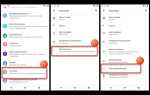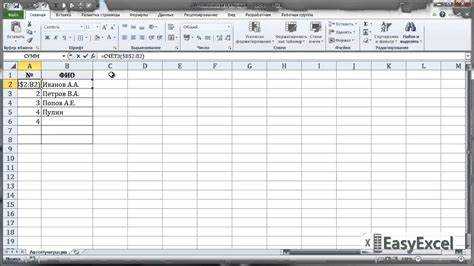
При работе с телефонными номерами в Excel часто возникает необходимость привести их к единому формату, например, добавить код страны для номеров, которые уже находятся в базе данных. В России код страны – это цифра «7», и добавление этого числа к каждому номеру может быть выполнено с помощью различных методов.
Чтобы автоматически добавить «7» перед номерами телефонов, которые начинаются с других цифр или вовсе не имеют кода страны, можно использовать функции Excel. Наиболее эффективный способ – это применение функции CONCATENATE или более современной TEXTJOIN, которая позволяет комбинировать текстовые значения. Вместо ручного редактирования каждого номера, этот метод ускоряет процесс и минимизирует вероятность ошибок.
Для примера, если номер телефона записан в ячейке A1, а в ячейке B1 вы хотите добавить код страны, используйте формулу: =CONCATENATE(«7», A1). Этот подход позволяет быстро обработать большое количество данных, не нарушая их целостности.
Как добавить цифру 7 в начало номера телефона с помощью формулы
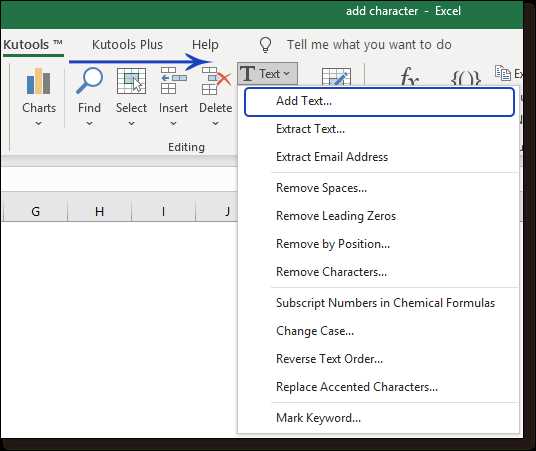
Если в Excel необходимо добавить цифру 7 в начало списка номеров телефонов, это можно легко сделать с помощью функции CONCATENATE или ее аналога &. Оба способа эффективны, но второй считается более компактным и современным.
Для этого используйте следующую формулу:
=CONCATENATE(«7», A1)
где A1 – ячейка с номером телефона, к которому нужно добавить цифру 7. Если используется знак амперсанда, то формула будет выглядеть так:
=»7″&A1
Эти формулы добавляют цифру 7 в начало значения, содержащегося в ячейке A1. Если номер телефона записан как текст (например, без знака «+» и пробела), такой подход будет работать без проблем.
Если ваш номер телефона содержит пробелы или другие разделители, стоит предварительно удалить их с помощью функции SUBSTITUTE. Например, если номера имеют формат с пробелами, формула для очистки и добавления 7 будет такой:
=»7″&SUBSTITUTE(A1,» «,»»)
Этот метод позволяет вам точно контролировать формат ввода данных, добавляя цифру 7 в нужном месте.
Использование функции CONCATENATE для добавления 7
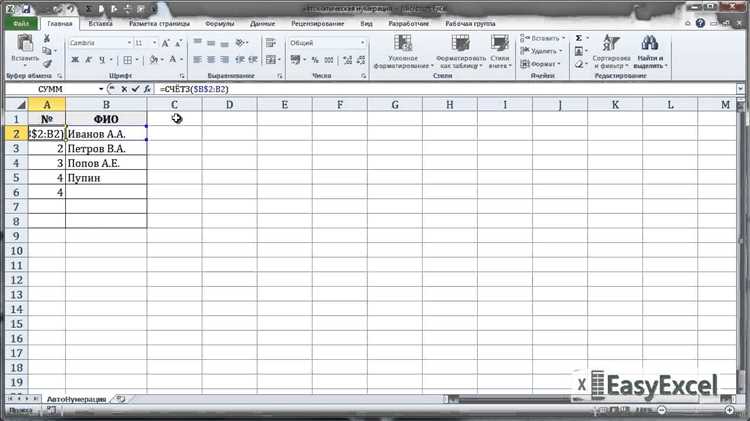
Функция CONCATENATE в Excel позволяет объединить текстовые значения из нескольких ячеек. Это полезно, если нужно добавить цифру «7» к номеру телефона. Рассмотрим, как это можно сделать на практике.
Предположим, что у вас есть номер телефона, который необходимо дополнить кодом страны (например, 7 для России). В этом случае можно использовать функцию CONCATENATE для добавления 7 перед номером телефона.
- В ячейке A1 у вас находится номер телефона без кода страны, например, 9112345678.
- Чтобы добавить 7, в ячейку B1 введите формулу:
=CONCATENATE("7", A1)
Это объединит цифру «7» с номером телефона, результат будет следующим: 79112345678.
Если ваш номер телефона начинается с другого символа (например, с нуля или другого числа), и вам нужно вставить 7 в нужное место, функция CONCATENATE также поможет это сделать.
- Для добавления 7 в начало любого другого текста или номера используйте функцию аналогично:
=CONCATENATE("7", A1)
Также, можно использовать сокращённую форму этой функции в Excel 2016 и более поздних версиях — функцию TEXTJOIN, но CONCATENATE остаётся самым простым и распространённым инструментом для таких операций.
Как добавить 7 к номеру телефона с учётом формата данных
При работе с номерами телефонов в Excel важно учитывать формат данных, чтобы добавить префикс «7» правильно. Например, если номер уже содержит международный код, не следует дублировать его. Важно обработать строки данных так, чтобы изменения были согласованы с типом данных и их визуальным представлением.
Для добавления «7» к номеру телефона, если он записан в формате без кода страны, используйте формулу:
=ЕСЛИ(ЛЕВСИМВ(A1;1)="7";A1;СЦЕПИТЬ("7";A1))
В этой формуле проверяется, начинается ли номер с «7». Если нет, то к номеру добавляется эта цифра. Если уже есть «7», то номер остаётся без изменений. Формула работает в случае, если номер записан как текст, а не как числовое значение.
Если номера телефонов представлены в виде чисел и Excel автоматически удаляет начающие нули или префиксы, необходимо сначала преобразовать данные в текстовый формат. Для этого используйте функцию ТЕКСТ:
=ТЕКСТ(A1;"0")
Это преобразует данные в строку, позволяя избежать потери информации о структуре номера. После этого можно использовать аналогичную формулу для добавления «7».
Если ваши номера представлены в более сложном формате, например, с пробелами или дефисами (например, «8 (900) 123-45-67»), вам понадобится очистить номер от лишних символов перед добавлением префикса. Для этого используйте формулу для удаления всех символов, кроме цифр:
=ТЕКСТ(СЖПРОБЕЛЫ(ЗАМЕНИТЬ(A1;1;1;"")));
Эта формула позволяет получить чистый номер, к которому можно добавить «7» в случае, если номер начинается с другого кода, например, с «8».
При работе с номерами в более сложных форматах и больших объемах данных важно тестировать изменения на небольшом наборе данных перед применением их ко всему списку, чтобы убедиться в корректности результата.
Массовое изменение номеров телефонов в Excel с добавлением 7
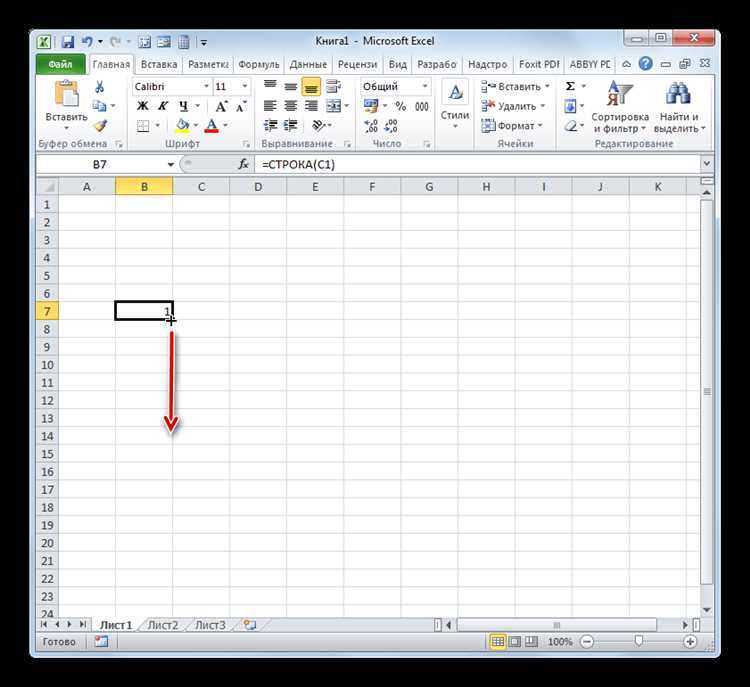
Если необходимо массово добавить цифру «7» перед номерами телефонов в Excel, это можно сделать с помощью функций и простых действий. Например, при использовании формулы CONCATENATE или оператора «&» можно быстро добавить «7» в начало каждого номера.
Для начала откройте файл с номерами телефонов в Excel. Пусть номера телефонов находятся в столбце A, начиная с ячейки A2. В ячейке B2 введите следующую формулу:
=CONCATENATE("7", A2)
Или альтернативный вариант с использованием амперсанда:
="7"&A2
После этого скопируйте формулу вниз по столбцу B для всех строк с номерами телефонов. Это автоматически добавит «7» ко всем номерам.
Если ваш список содержит как сотовые, так и городские номера, которые требуют добавления кода «7» только для определённой группы, можно воспользоваться дополнительными функциями Excel для фильтрации или создания условий. Например, можно использовать функцию IF для проверки, если номер уже начинается с «7», и не добавлять «7» повторно.
Чтобы обработать только те номера, которые не начинаются с «7», в ячейке B2 введите формулу:
=IF(LEFT(A2,1)="7", A2, CONCATENATE("7", A2))
Эта формула проверяет, начинается ли номер с «7». Если начинается – оставляет номер без изменений, если нет – добавляет «7» в начало. После этого снова протяните формулу вниз по столбцу B.
Таким образом, массовое изменение номеров телефонов с добавлением цифры «7» занимает всего несколько минут и не требует сложных манипуляций с данными. После внесения изменений, вы можете скопировать обновленные данные и вставить их как значения в тот же столбец или новый. Для этого используйте команду «Вставить как значения» в контекстном меню Excel.
Использование VBA для автоматического добавления 7 к номерам телефонов
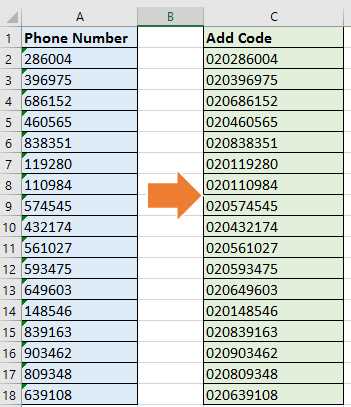
Для начала откройте Excel и перейдите в редактор VBA, нажав клавишу Alt + F11. В редакторе выберите Insert, затем Module, чтобы создать новый модуль. В открывшемся окне вставьте следующий код:
Sub AddPrefixSeven() Dim cell As Range For Each cell In Selection If IsNumeric(cell.Value) And Len(cell.Value) > 0 Then cell.Value = "7" & cell.Value End If Next cell End Sub
Этот макрос добавит цифру «7» в начало номера телефона в каждой выбранной ячейке. Если номер уже начинается с 7, макрос ничего не изменит.
Чтобы запустить макрос, вернитесь в Excel и выделите ячейки с номерами телефонов. Нажмите Alt + F8, выберите AddPrefixSeven и нажмите «Выполнить». Все номера в выбранных ячейках будут автоматически обновлены.
Если нужно работать с большими диапазонами данных, можно расширить макрос, добавив проверку на длину номера или другие условия. Например, чтобы добавить «7» только к номерам, состоящим из 10 цифр, модифицируйте код следующим образом:
Sub AddPrefixSeven() Dim cell As Range For Each cell In Selection If IsNumeric(cell.Value) And Len(cell.Value) = 10 Then cell.Value = "7" & cell.Value End If Next cell End Sub
Этот подход позволяет легко и быстро обработать большие объемы данных, автоматически добавляя нужный префикс к номерам телефонов.
Вопрос-ответ:
Как добавить цифру 7 к номеру телефона в Excel?
Чтобы добавить цифру 7 к номеру телефона в Excel, можно воспользоваться функцией «СЦЕПИТЬ» или «&». Например, если номер телефона записан в ячейке A1, то можно использовать формулу: `=СЦЕПИТЬ(«7»; A1)`. Это добавит цифру 7 перед номером, не изменяя сам номер телефона. Также можно использовать формулу с операцией «&», например: `=»7″&A1`, которая даст тот же результат.
Как сделать так, чтобы Excel автоматически добавлял 7 перед номером телефона?
Для автоматического добавления цифры 7 к номерам телефонов, можно воспользоваться условным форматированием или формулами. Например, если вы хотите, чтобы номер телефона всегда начинался с 7, используйте формулу: `=ЕСЛИ(ЛЕВСИМВ(A1;1)=»7″; A1; «7»&A1)`. Эта формула проверяет, начинается ли номер с 7, и если нет, добавляет её перед номером.
Как добавить 7 к номеру телефона, если он уже начинается с другой цифры?
Если номер телефона в Excel начинается с другой цифры и вы хотите заменить её на 7, то можно использовать формулу с функцией «ПСТР» и «СЦЕПИТЬ». Например, если номер телефона находится в ячейке A1, используйте формулу: `=СЦЕПИТЬ(«7»; ПСТР(A1;2;ДЛСТР(A1)-1))`. Эта формула удаляет первую цифру и заменяет её на 7, оставляя остальные цифры нетронутыми.
Могу ли я добавить цифру 7 ко всем номерам телефонов в столбце сразу?
Да, для добавления цифры 7 ко всем номерам телефонов в столбце, можно использовать формулу и затем скопировать её для всего столбца. Например, если ваши номера телефонов находятся в столбце A, в ячейку B1 введите формулу `=»7″&A1`, а затем протяните её вниз по столбцу. В итоге, в столбце B появятся все номера с добавленной цифрой 7.
Как добавить 7 к номеру телефона, если он записан как текст?
Если номер телефона записан как текст, и вы хотите добавить цифру 7, используйте аналогичную формулу, как для чисел. Введите формулу в ячейку: `=»7″&A1`, где A1 — это ячейка с номером телефона. Excel будет работать с текстом так же, как и с числом, и добавит 7 в начале номера телефона.
Как добавить цифру 7 перед номером телефона в Excel?
Для того чтобы добавить цифру «7» перед номером телефона в Excel, можно использовать несколько способов. Один из простых методов — это использование функции CONCATENATE или оператора «&». Допустим, номера телефонов находятся в столбце A, начиная с ячейки A2.В ячейке B2 введите формулу: =CONCATENATE(«7», A2) или = «7» & A2.Затем скопируйте формулу для остальных строк столбца B.Это добавит цифру «7» перед каждым номером телефона в столбце A, и результат будет отображаться в столбце B.Также, если вам нужно применить это изменение для всей колонки, выделите все ячейки столбца B, затем скопируйте формулу вниз (щелкнув по маленькому квадратику в правом нижнем углу ячейки B2). Таким образом, вы добавите «7» ко всем номерам в вашем списке.